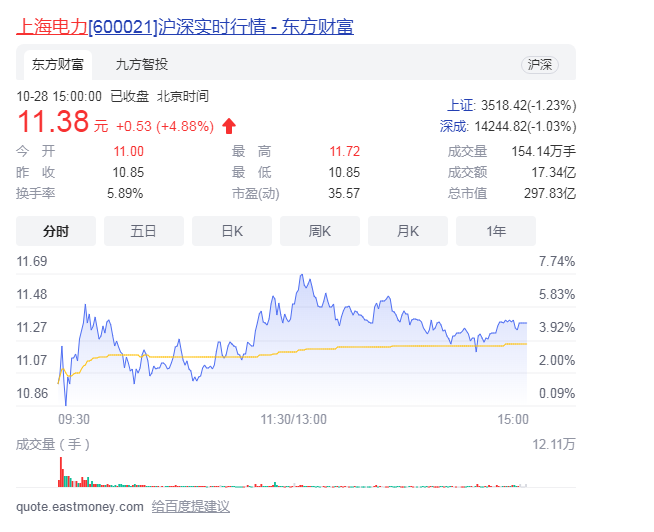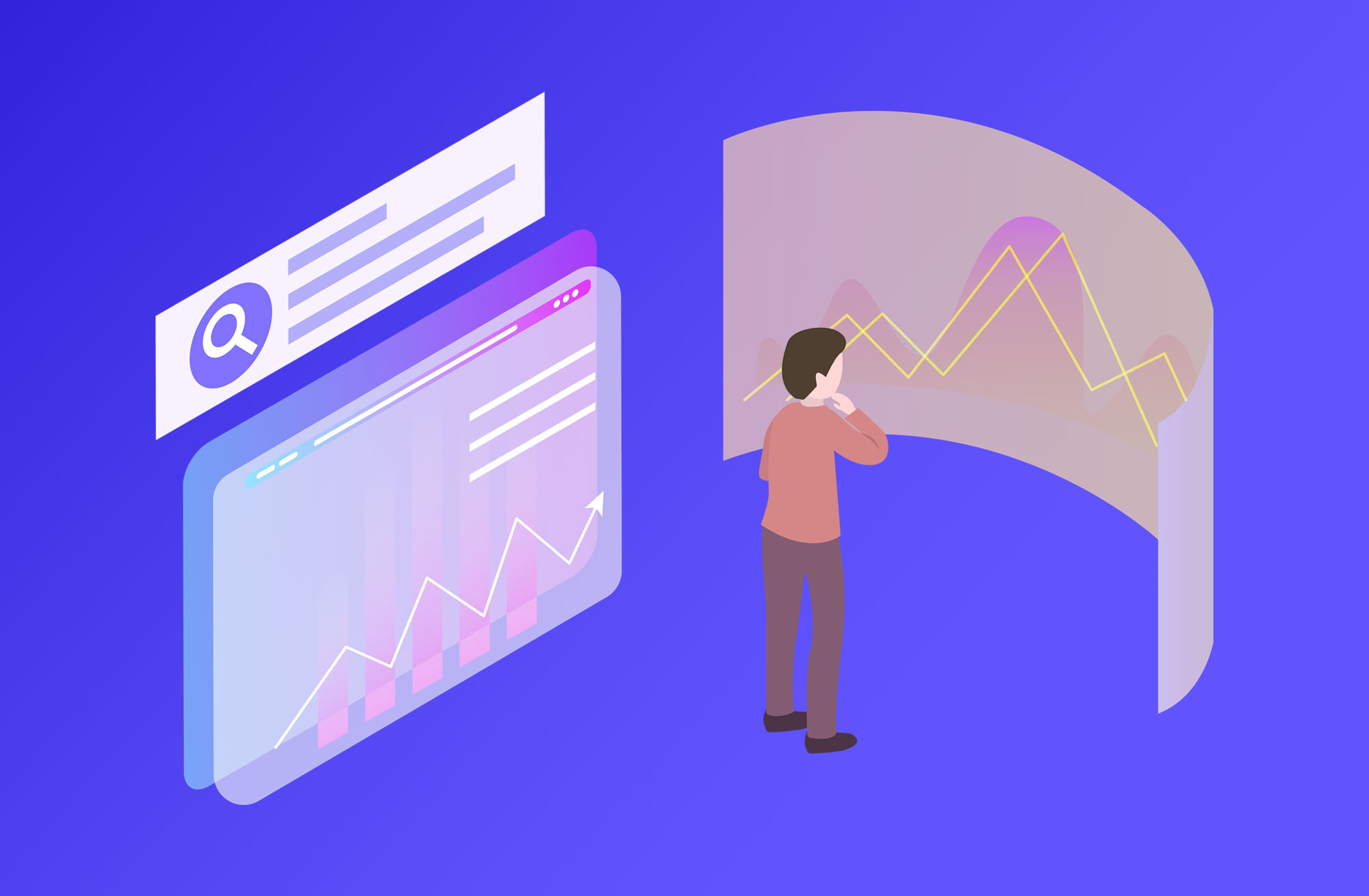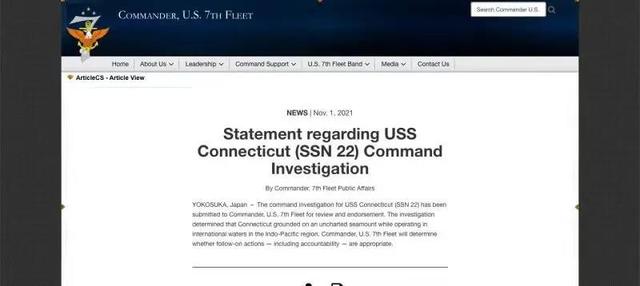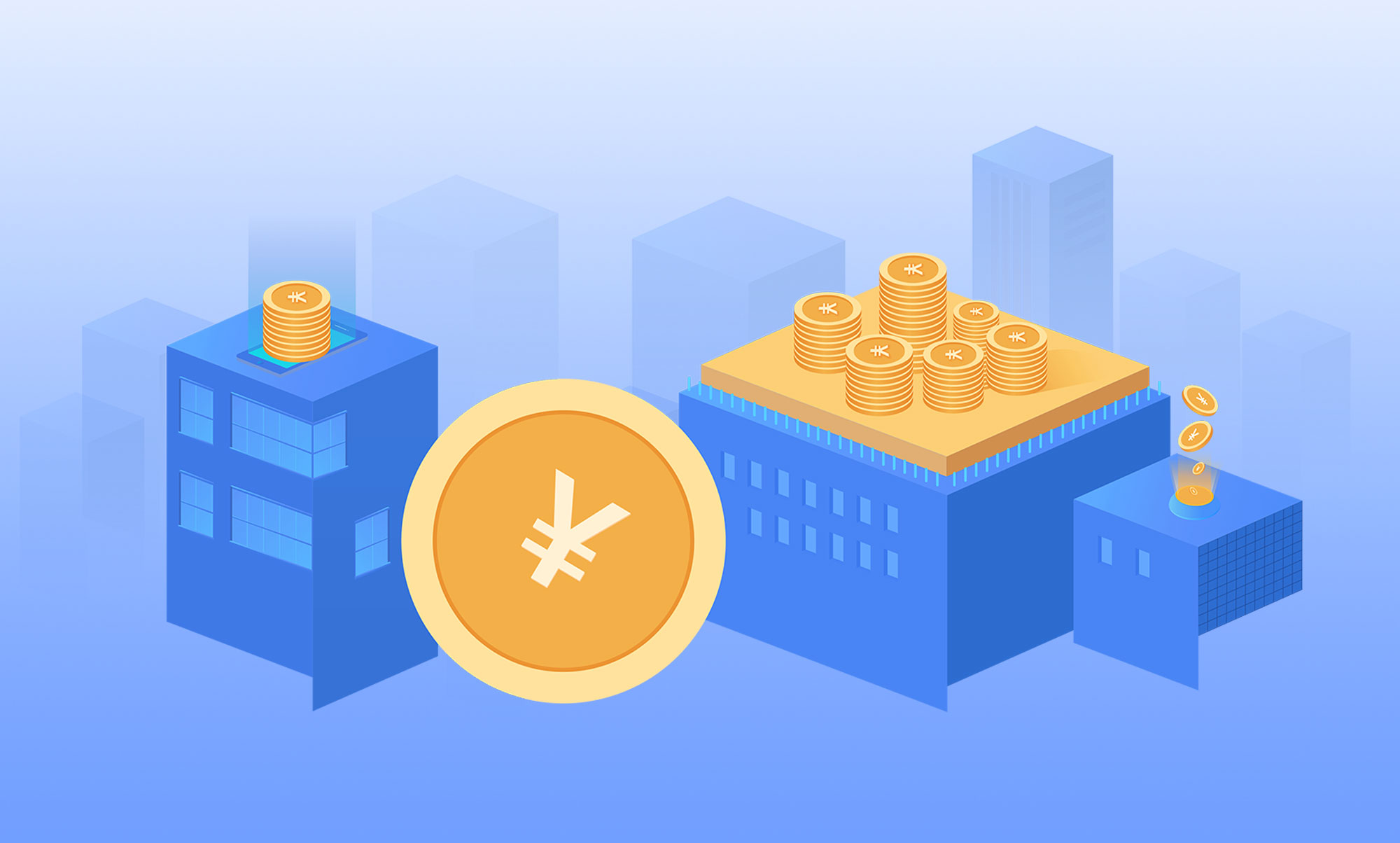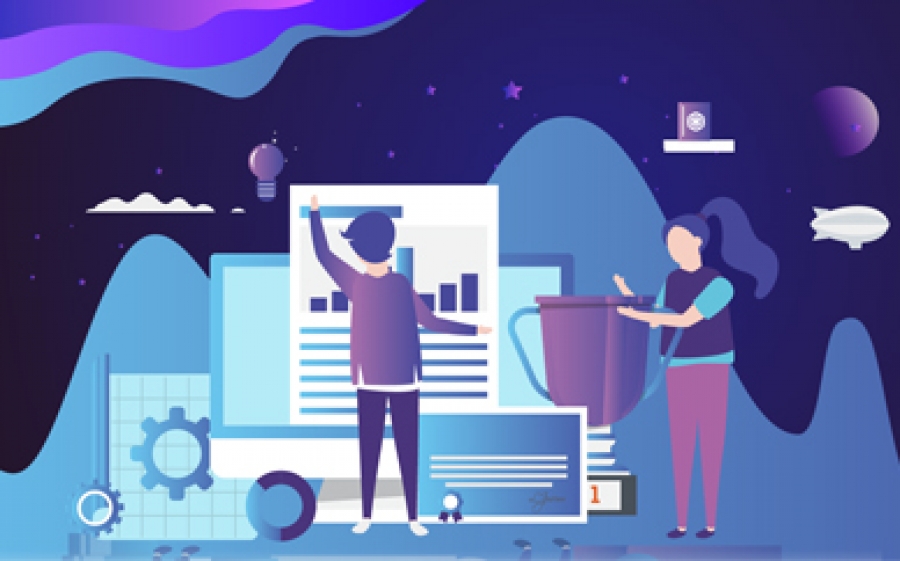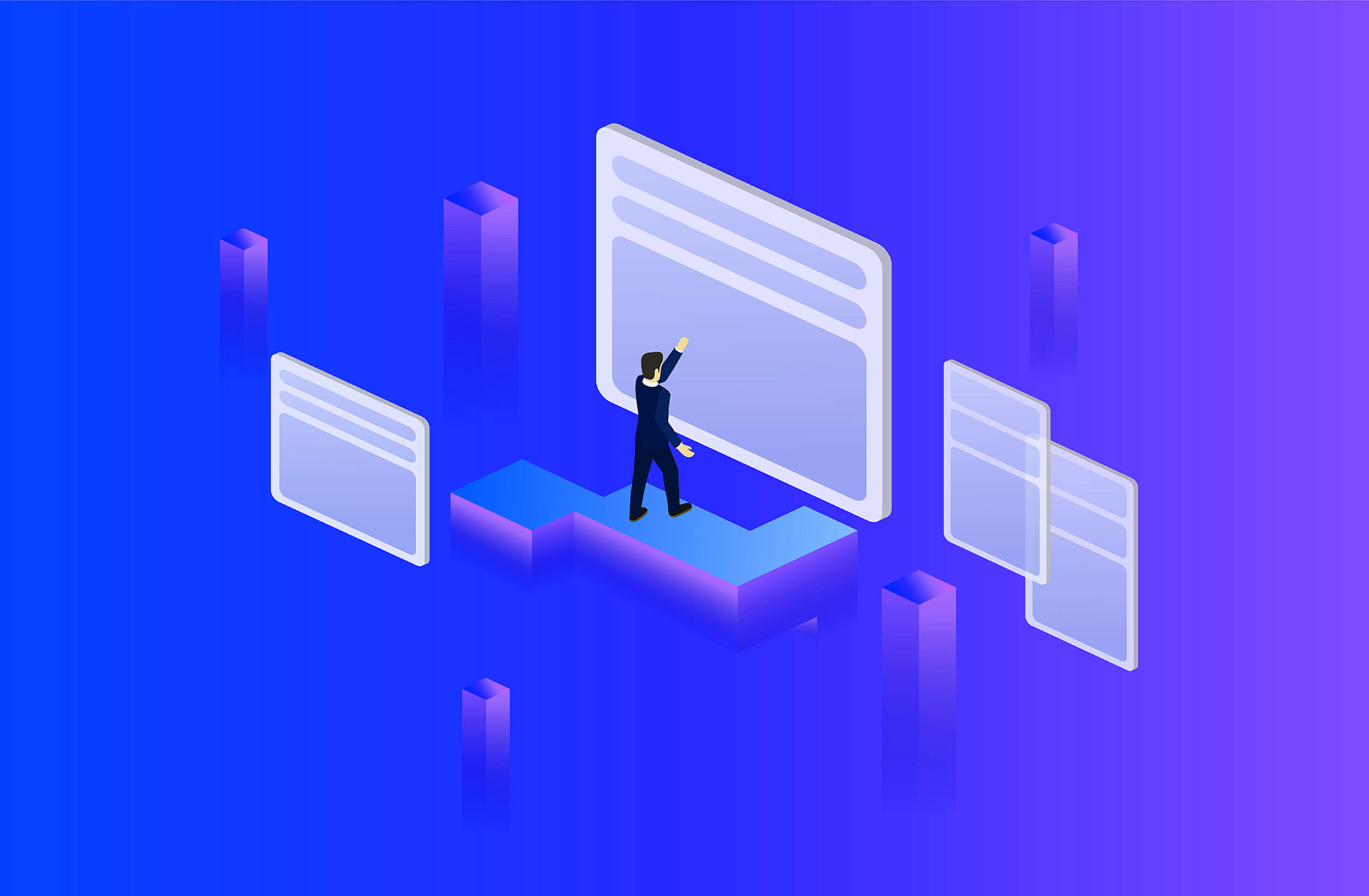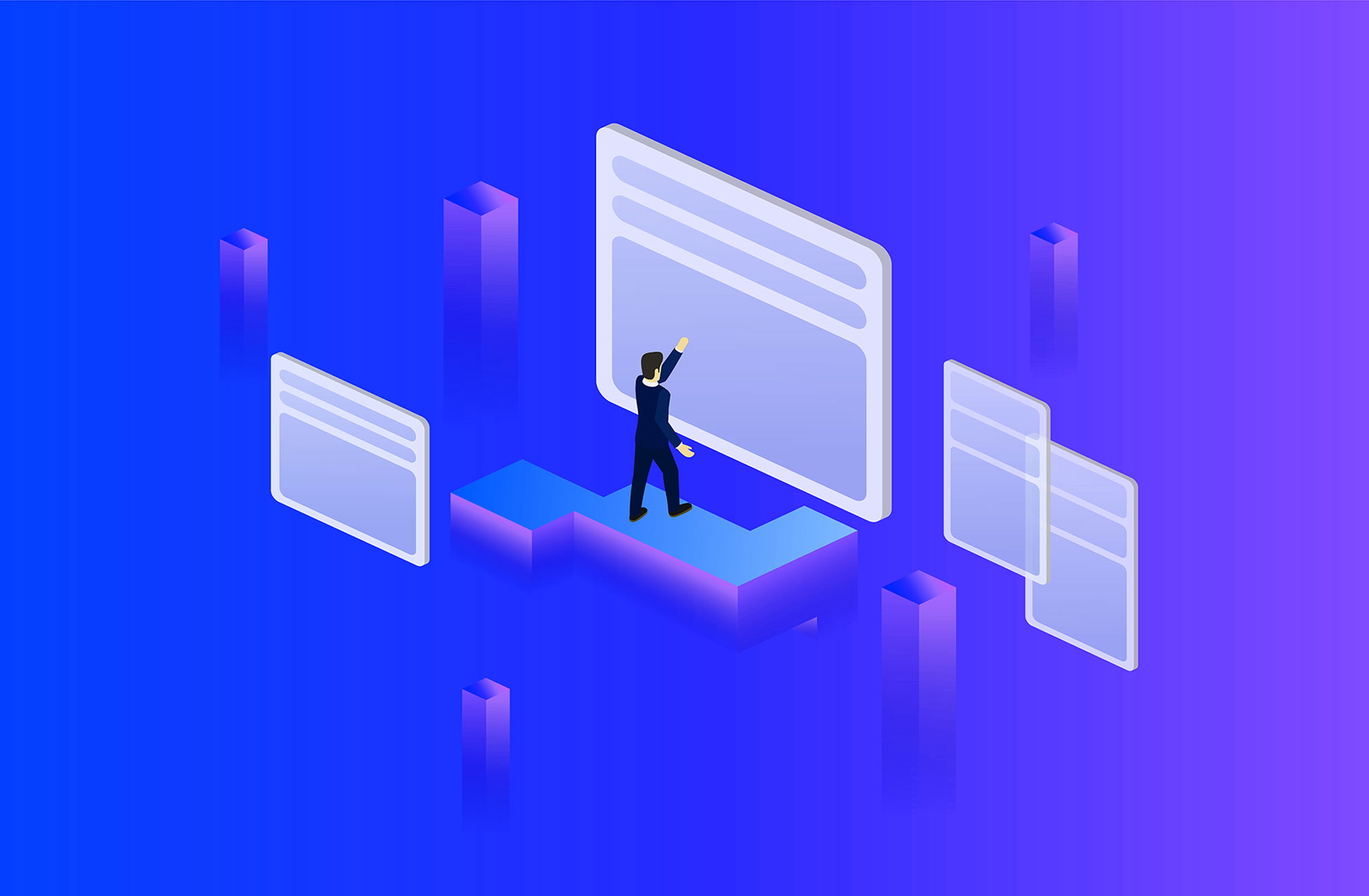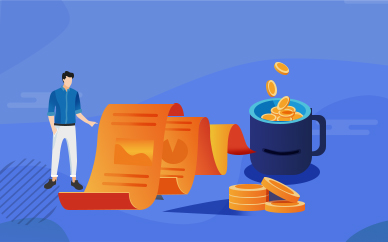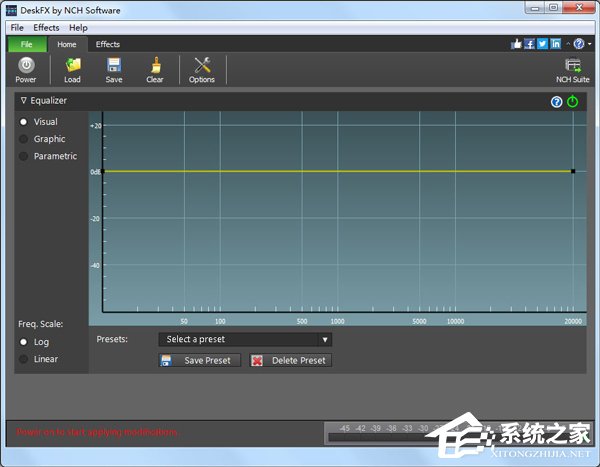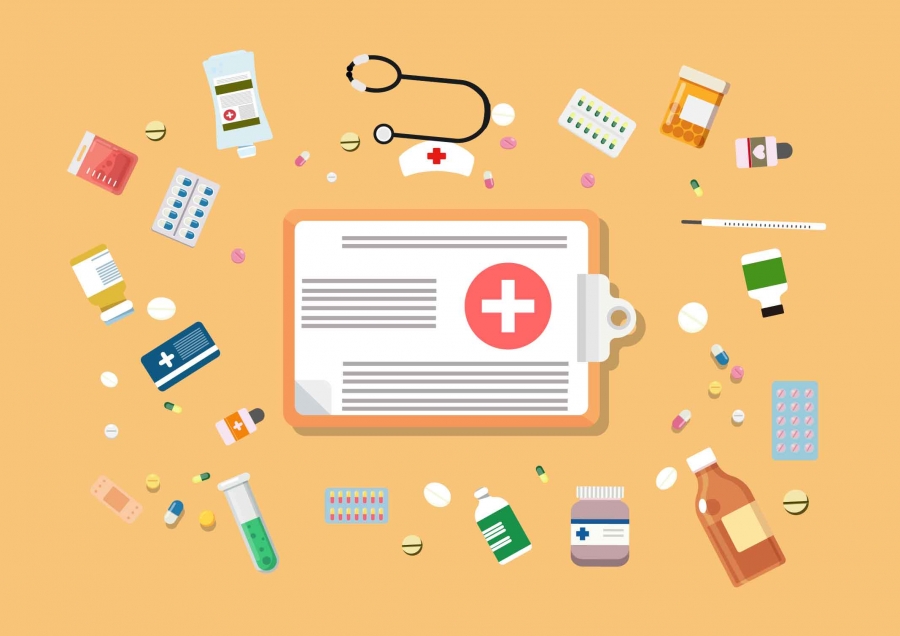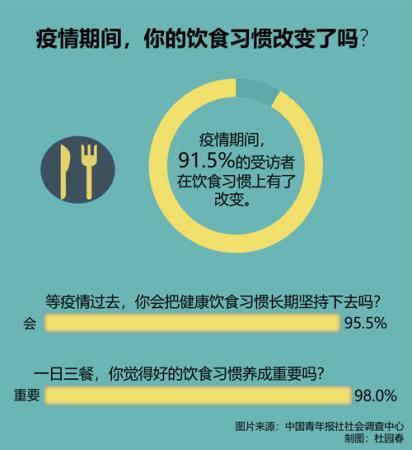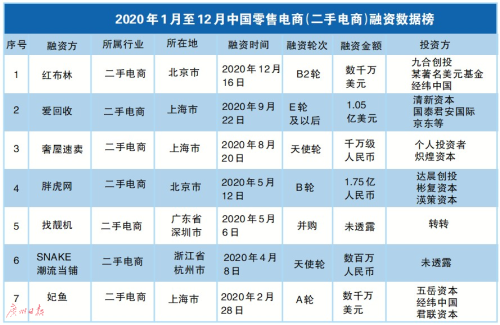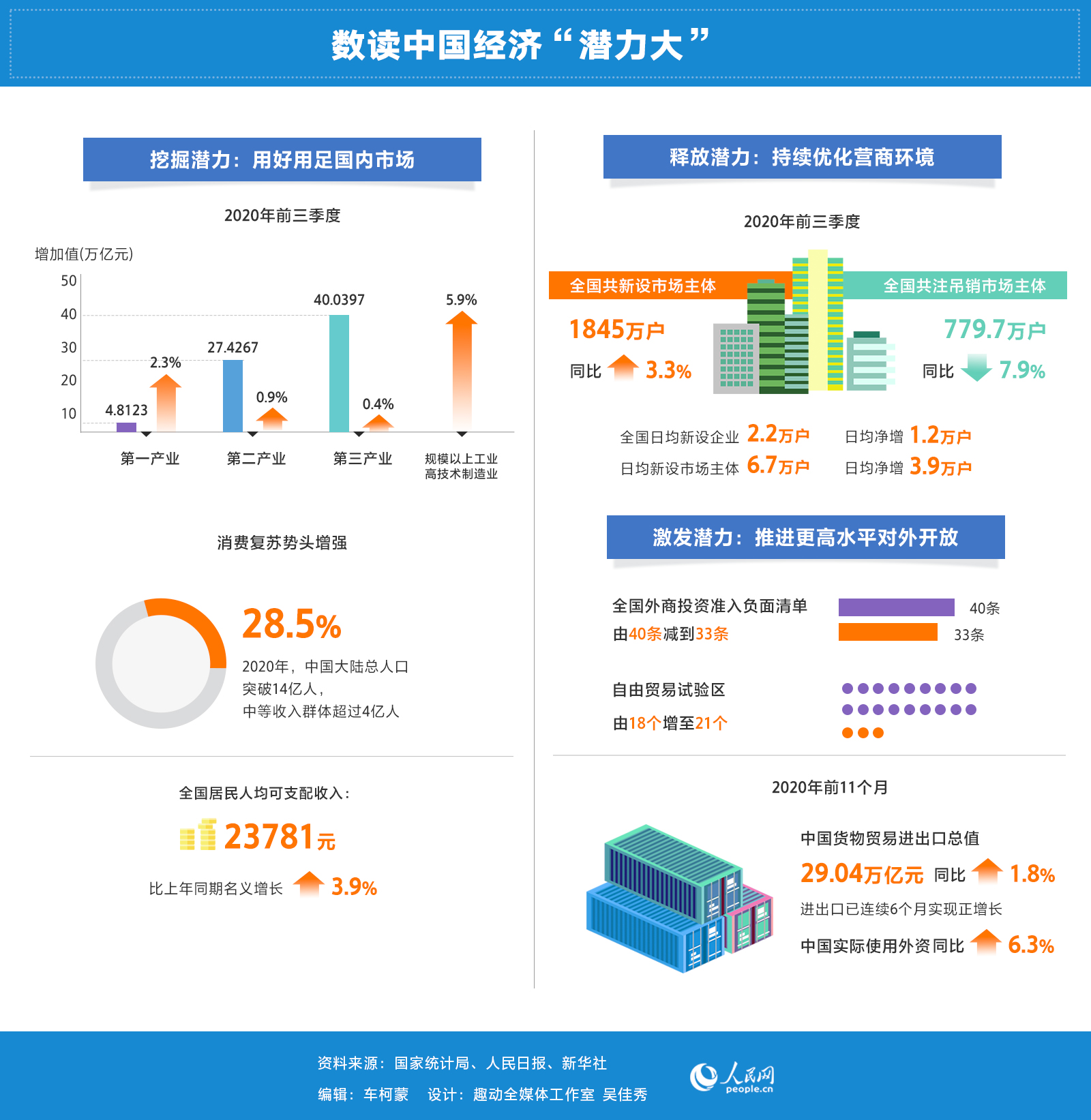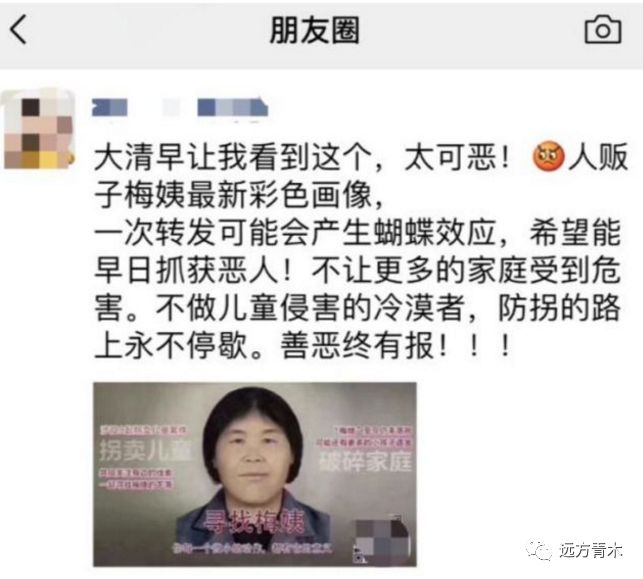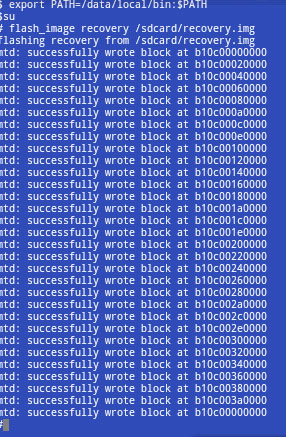屏幕捕捉用什么软件比较好?屏幕捕捉怎么操作?屏幕捕捉基础简介
- 太平洋电脑网
- 2021-11-09 17:41:20
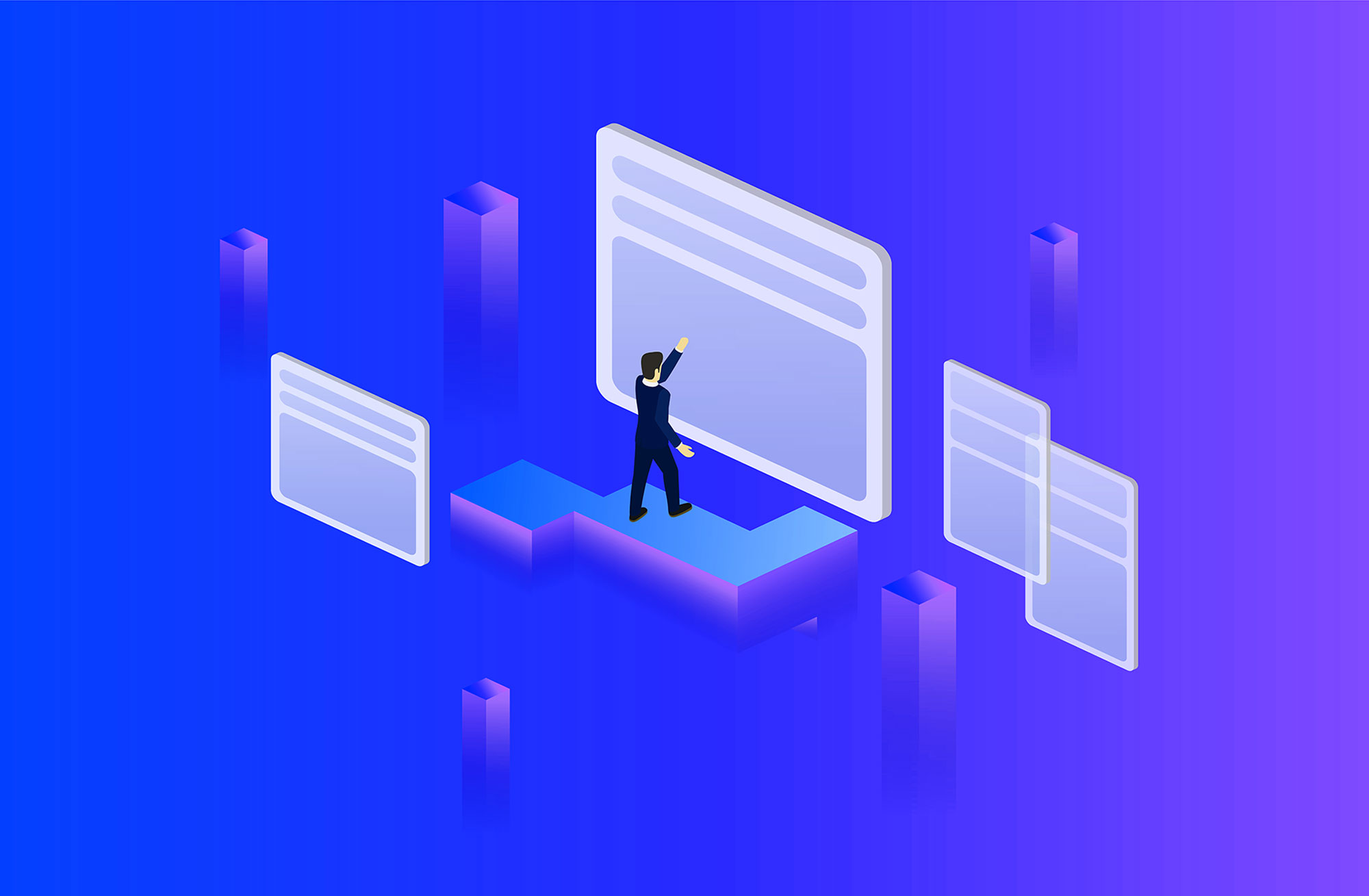
屏幕捕捉软件介绍
1、只用来对静态图片进行截图的话,那么用金山游侠这个软件就绰绰有余了。直接在百度上搜索“金山游侠”,下载安装即可使用。
2、SnagIt截图工具,这个截图工具,无论是对于静态图片的捕捉,还是动态图片的捕捉都是能够使用的。
3、屏幕录像专家,这是针对动态的小视频进行捕捉的工具,使用起来很方便,容易上手。
4、Techsmith Camtasia Studio 3.02 Camtasia,相信大家在看电影、看电视剧时看到某些激动人心的时刻都有着将画面保存下来的想法,而这个软件就是针对影音屏幕捕捉。
5、Video Capturix Suite 5.08.617,这个软件的功能很强大,能够满足任何windows录像来源的屏幕捕捉。有快捷键,捕捉时很方便。
屏幕捕捉的基本操作方法
1、在不使用外部软件进行协助的情况下,其实也是可以进行屏幕捕捉操作的哦。首先确定你要进行捕捉的屏幕。
2、接着找到键盘顶上面最右边的Print Screen/SysRq键,这些键的用途就是捕捉屏幕上面的画面。要进行屏幕捕捉时,直接按下这些键就行了。只是捕捉出来的屏幕是整个画面,对于调节画面大小局限性比较大。
3、最后图片会出现的剪贴板里面,直接在附件里找到画图工具,打开,右键粘贴,就会看到捕捉的图像了。
4、其次还有一种更为方便的屏幕捕捉方法,针对于静态图标的捕捉,相信大家都有QQ,在QQ登录的条件下,按下快捷键 Ctrl + Alt + A ,就会出现一个彩色的箭头,将箭头放在你要捕捉的屏幕上就行了哦。
看完以上的内容,你是否对屏幕捕捉软件及屏幕捕捉的基本方法有了大致的了解呢?如果觉得专 门 下载一个屏幕捕捉软件很麻烦,那么不如就使用QQ的快捷截图软件,这很方便哦!当然你只能捕捉静态的图片。对于屏幕捕捉要求高的,可以尝试着下载上面小编列举出来的屏幕捕捉软件。虽然软件很多,但都是各有千秋,选择一个你认为使用起来合适且方便的吧!
- 屏幕捕捉用什么软件比较好?屏幕捕捉怎么操2021-11-09
- 点钞机验钞是什么原理?点钞机检验并查点钞2021-11-09
- recovery刷机怎么操作?recovery模式刷机步2021-11-09
- macbook air怎么安装双系统?macbook air2021-11-09
- win7系统nvidia控制面板在哪?台式电脑上的2021-11-09
- 微信不小心删除的聊天记录怎么恢复?教你一2021-11-09
- C盘Roaming里文件能删除吗?清理C盘的时候2021-11-09
- 电脑cpu温度多少算正常?怎么看电脑CPU温度2021-11-09
- 新买的无线键盘插上没反应怎么办?无线键盘2021-11-09
- 自己设定的开机密码忘了怎么解?来学习开机2021-11-09
- 电脑新装的显卡风扇怎么调节转速?N卡和A卡2021-11-09
- 前三季度267位基金经理离职 涉及113家基金2021-11-09
- 超95%债券类基金实现正收益 “固收+”产品2021-11-09
- 公募基金股权激励浪潮开启 前十大基金公司2021-11-09
- 11月首周合计184家上市公司获机构调研 化2021-11-09
- 今年A股IPO数量持续攀升 前三季度券商承销2021-11-09
- 维嘉科技IPO前8机构突击入股“围逼”上市 2021-11-09
- 四川路桥标的公司存诸多可疑 引战投被疑不2021-11-09
- 万科A前三季净利20年首降 财务稳健净负债2021-11-09
- 九十三度老白茶 | 白毫银针,需要存几年2021-11-09
- 渲染软件哪个好用?五款一看就懂的3D实时渲2021-11-09
- 音乐降调软件哪个好?五个新手也会操作的音2021-11-09
- 有什么方法可以实时查看电脑CPU温度?CPU温2021-11-09
- 什么软件可以合成音频特效并增强声音?音效2021-11-09
- 深圳能源物资供应持续增加 为LNG、电煤等2021-11-09
- 中国机电产业形成完善的供应体系 机电产业2021-11-09
- 我国首份利用外资专项规划发布 中国利用外2021-11-09
- 福建省新型冠状病毒肺炎疫情情况2021-11-09
- 中国(福建)—菲律宾经贸推介会成功举办2021-11-09
- 今年前三季度 全省进口总额已超去年全年2021-11-09